-
电脑一键ghost重装系统步骤
- 2020-10-21 09:00:00 来源:windows10系统之家 作者:爱win10
虽然一键ghost重装系统已经不是重装系统的主流方法,大家熟知的都是一键重装原版系统的方法,一键ghost顾名思义就是一键还原系统,那么电脑小白如何快速学会这个安装系统的方法呢?下面一起学习下电脑一键ghost重装系统步骤呗。
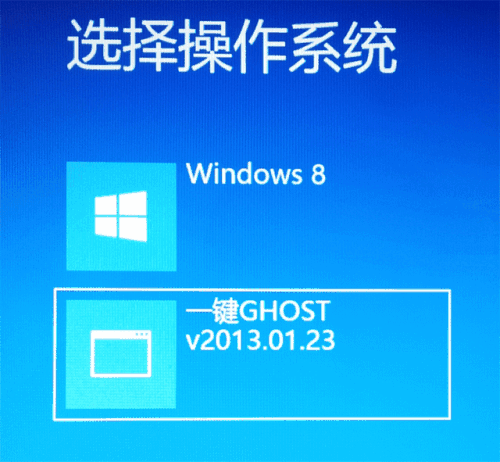
下面是一键ghost重装系统教程:
1.首先在网上下载一个ghost系统镜像文件(以Win7系统为例子),下载完成后将ghost系统包下载到除了C盘外的磁盘。
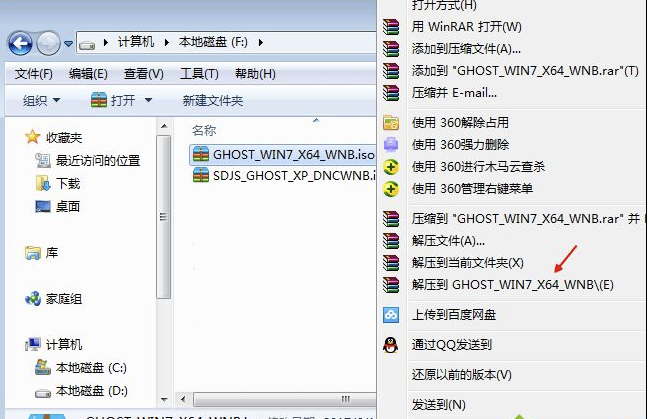
2.注意解压的时候不要解压到c盘,解压过程大概需要几分钟,耐心等待即可。
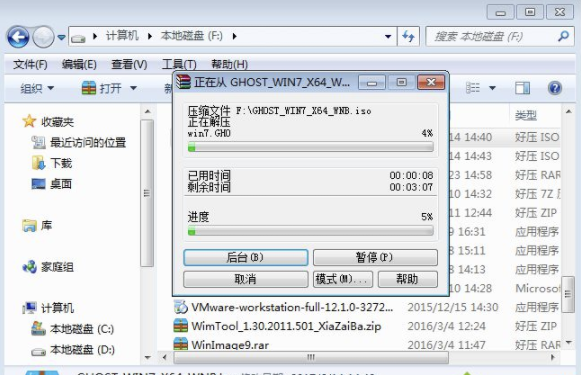
3.系统镜像解压完毕后,双击运行【安装系统.exe】程序,进入下一步。
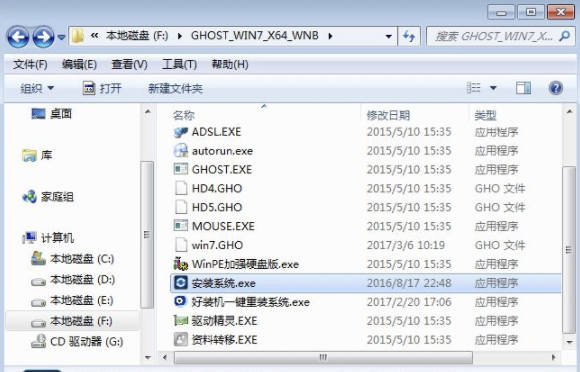
4.在打开的操作界面中,点击c盘,然后点击最后点击【执行】,进入下一步。
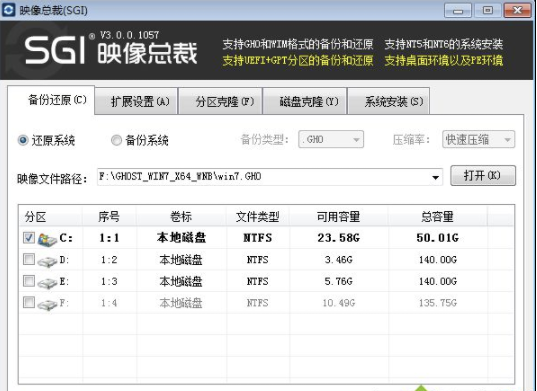
5.在弹出的提示框中点击确定即可。
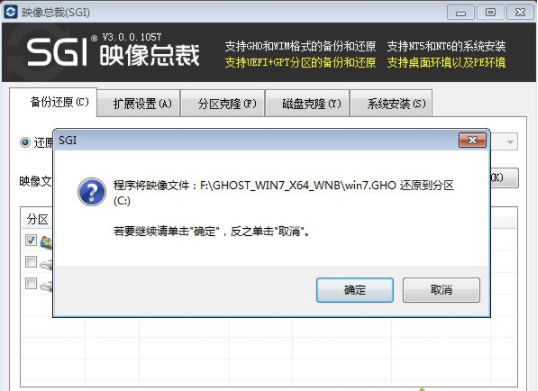
6.这时电脑会自动重启进入ghost还原过程,期间无需任何操作,等待一键安装完成即可。
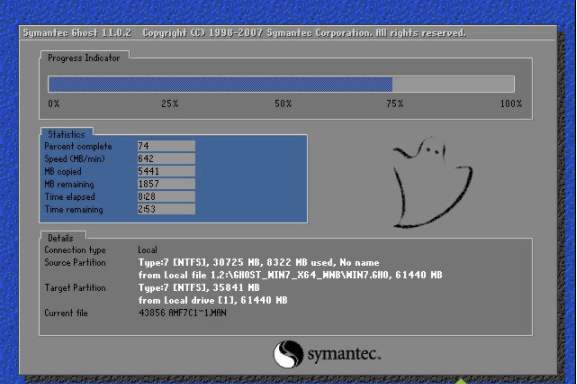
7.经过半个小时左右的时间,一键ghost重装Win7系统成功了。
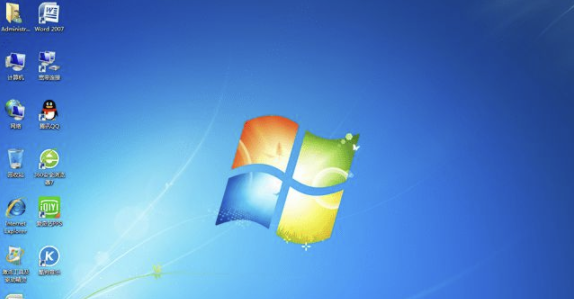
PS:还推荐您一种新的安装方式就是小白一键重装方法,百度搜索【小白系统官网】下载30多mb的软件一键重装。
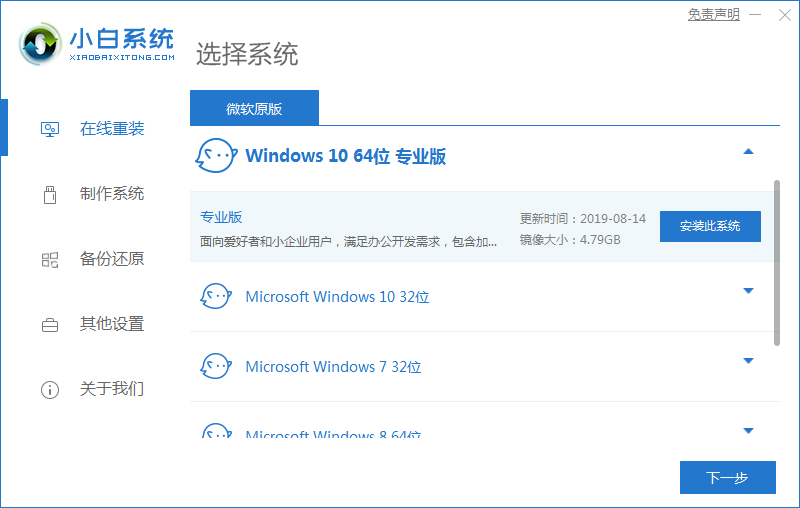
上述就是关于一键ghost重装系统步骤,希望能帮助到不动重装系统的小伙伴哦。
猜您喜欢
- 大家都喜欢安装纯净版操作系统教程..2016-11-03
- 小白都会一键自动安装win72017-04-22
- 虚拟主机,小编告诉你什么是虚拟主机..2018-08-06
- 小编告诉你怎么设置电脑密码..2017-09-25
- 外置显卡,小编告诉你外接方式..2018-08-09
- 2020显卡天梯图11月2020-11-11
相关推荐
- qq共同好友怎么看,小编告诉你qq共同好.. 2018-08-04
- Gmail邮箱将迎来重大改变:新增邮件分类.. 2013-05-27
- win7系统电脑观看视频全屏时会出现黑.. 2015-03-26
- 电脑达人教你win10如何创建wifi热点.. 2016-09-04
- ghost系统之家win7旗舰版图文安装教程.. 2017-06-10
- windows7旗舰版官方最新下载 2017-01-16





 系统之家一键重装
系统之家一键重装
 小白重装win10
小白重装win10
 新萝卜家园ghost Win7 x64纯净版201603
新萝卜家园ghost Win7 x64纯净版201603 最新Second Copy v8.1.2.0汉化版(文件备份软件)
最新Second Copy v8.1.2.0汉化版(文件备份软件) 小白系统ghost win7系统下载32位纯净版1801
小白系统ghost win7系统下载32位纯净版1801 小白系统ghost win7 32位纯净版201603
小白系统ghost win7 32位纯净版201603 SereneScreen Marine Aquarium 3 汉化破解版 (超漂亮海洋屏保)
SereneScreen Marine Aquarium 3 汉化破解版 (超漂亮海洋屏保) ASCII Generator v2.0 绿色单文件版(一键将图片转换为字符画)
ASCII Generator v2.0 绿色单文件版(一键将图片转换为字符画) 深度技术Win1
深度技术Win1 WiFi Passwor
WiFi Passwor ScreenSnag v
ScreenSnag v Mp3tag Porta
Mp3tag Porta 雨林木风Ghos
雨林木风Ghos 快播5(QvodPl
快播5(QvodPl Instagiffer
Instagiffer  Office 2010/
Office 2010/ 系统之家ghos
系统之家ghos IP Net Check
IP Net Check 小白系统Ghos
小白系统Ghos 粤公网安备 44130202001061号
粤公网安备 44130202001061号